Ou Trouver Propriétés Système Windows 10 5 Méthodes Pour Connaître La Version De Windows
Dans le système d'exploitation Windows 10, il est parfois nécessaire d'accéder aux propriétés système pour effectuer des ajustements ou obtenir des informations sur son fonctionnement. Cependant, il n'est pas toujours évident de savoir où trouver ces propriétés. Dans cet article, nous vous indiquerons différents moyens pour accéder aux propriétés système de Windows 10, que ce soit pour optimiser les performances de votre ordinateur ou simplement pour consulter des informations détaillées.
Méthode 1 : Panneau de configuration
Le panneau de configuration est l'un des moyens les plus classiques pour accéder aux propriétés système de Windows 10. Pour y accéder, il vous suffit de cliquer sur le menu Démarrer, puis de rechercher "Panneau de configuration". Une fois dans le panneau de configuration, vous pouvez trouver les propriétés système en cliquant sur l'option "Système et sécurité" puis sur "Système".
À partir de là, vous pourrez consulter des informations telles que la version de Windows, la configuration du système, la quantité de mémoire installée, etc. Vous pourrez également effectuer des ajustements, tels que la gestion des programmes au démarrage ou la modification des paramètres système avancés.
Méthode 2 : Paramètres Windows
Une autre méthode pour accéder aux propriétés système de Windows 10 est via les paramètres du système. Pour cela, cliquez sur le menu Démarrer, puis sur l'icône "Paramètres". Dans la fenêtre qui s'ouvre, sélectionnez l'option "Système" puis "À propos".
Vous trouverez ici des informations générales sur votre système, telles que la version de Windows, la configuration matérielle, le nom de l'ordinateur, etc. Vous pourrez également effectuer des actions comme la modification du nom de l'ordinateur ou l'activation de Windows.
Méthode 3 : Commande Exécuter
Une autre façon d'accéder aux propriétés système de Windows 10 est en utilisant la commande Exécuter. Pour ouvrir la commande Exécuter, appuyez sur les touches "Windows + R" sur votre clavier. Dans la fenêtre qui s'ouvre, tapez "control sysdm.cpl" puis appuyez sur Entrée.
Cela ouvrira la fenêtre des propriétés système, où vous trouverez des informations détaillées sur votre système, des options de maintenance du système, et des paramètres avancés tels que les variables d'environnement ou les performances du système.
En conclusion, accéder aux propriétés système de Windows 10 peut se faire de différentes manières, que ce soit à travers le panneau de configuration, les paramètres du système ou la commande Exécuter. Ces propriétés vous permettent de consulter des informations détaillées sur votre ordinateur et d'effectuer des ajustements en fonction de vos besoins. N'hésitez pas à explorer ces différentes méthodes pour mieux comprendre et optimiser le fonctionnement de votre système d'exploitation.
Debloquez le jeu avec ea play sur xbox votre guide ultime
Motifs coeurs a imprimer la revolution creative ou pas a un clic
Sec exploration dun mot aux multiples facettes

Windows 10 : quelles fonctionnalités en fonction des versions | Innovate Stamford Now

Comment connaitre les propriétés du Windows 10 // Windows proprieties | Innovate Stamford Now

Windows 10 : comment bien configurer et personnaliser son nouveau PC | Innovate Stamford Now

5 méthodes pour connaître la version de Windows - malekal.com | Innovate Stamford Now

"Üllatus": opsüsteem Windows 11 teeb brauserivaliku võimalikult | Innovate Stamford Now

Propriétés système de Windows 11 (Paramètres système avancés | Innovate Stamford Now

Joindre un domaine avec Windows 10 : 4 solutions - Lecoindunet | Innovate Stamford Now

FAQ - Comment vérifier les propriétés système de Microsoft Windows | Innovate Stamford Now

Cómo unir un PC con Windows 10 a un dominio | Guinguette Marais Poitevin | Innovate Stamford Now
![[TUTO] Changer /renommer le nom d'utilisateur sous Windows 10 - YouTube](https://i.ytimg.com/vi/5hiZajufgxQ/maxresdefault.jpg)
[TUTO] Changer /renommer le nom d'utilisateur sous Windows 10 - YouTube | Innovate Stamford Now
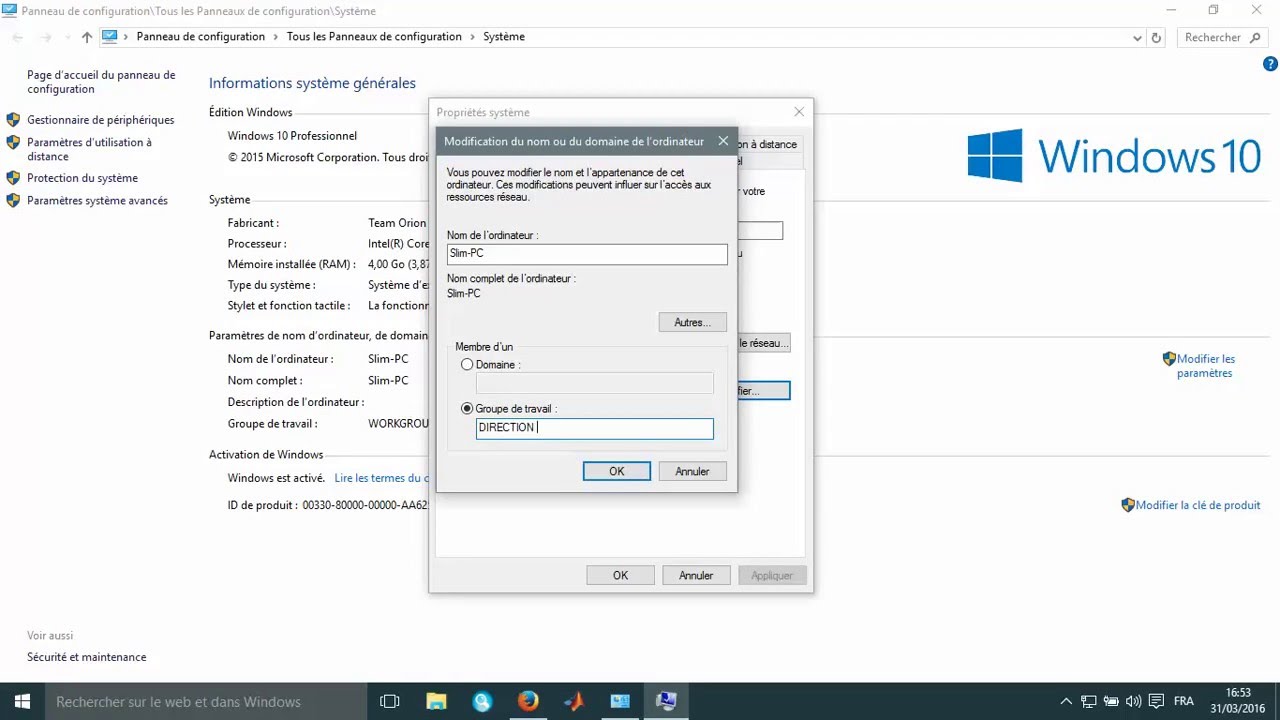
Comment changer le nom de l'ordinateur et le groupe de travail sur | Innovate Stamford Now

Windows 10 - Modifier et renommer les noms d'utilisateur - keyportal.fr | Innovate Stamford Now

6 meilleures façons de changer le nom de compte d'utilisateur dans | Innovate Stamford Now

Windows 10 : comment restaurer le système en quelques minutes sans tout | Innovate Stamford Now

Comment Ouvrir Les Propriétés Système Dans Le Panneau De Configuration | Innovate Stamford Now